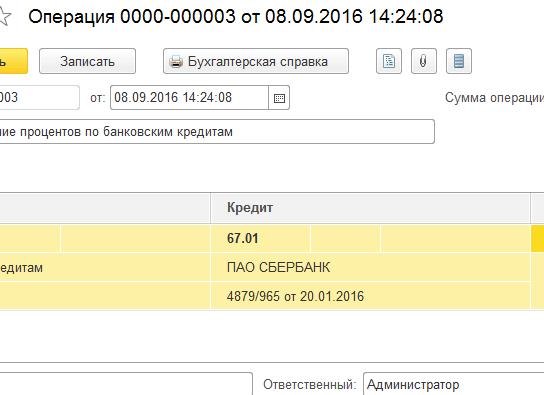
Содержание
В программе «1С:Бухгалтерия» 3.0 для ввода хозопераций, когда нужный документ в программе отсутствует, предусмотрен документ «Операция, введенная вручную», посредством которого вводят произвольные проводки бухучета и корректировки, но с тем условием, что в их корректности есть уверенность, и их ввод должен быть обдуман и обоснован, учитывать структуру проводки и корреспондирующих счетов. Кроме этого в нем предусмотрены некоторые дополнительные функции – сторнирование и ввод типовой операции, которые мы также рассмотрим. Данный журнал документов находится в разделе меню «Операции» — «Бухгалтерский учет».
Рис.1 «Операции» — «Бухгалтерский учет»
Для примера используется Базовая версия программы 1С:Бухгалтерия, которая позволяет вести учет только по одной организации. Если у вас несколько юрлиц и вы хотите вести учет по неограниченному числу организаций в одной информационной базе, вам следует произвести апгрейд или приобрести последнюю версию программы 1С:Бухгалтерия 8 ПРОФ.
Операции, введенные вручную
В одноименном журнале по кнопке «Создать» выбираем необходимый вид операции — Операция/Сторно/Типовая операция. Нажав «Ins» на клавиатуре автоматом откроется новая «Операция».
Рис.2 Операции, введенные вручную
В открывшейся форме, нажав «Добавить», пользователь заполняет «Содержание операции» и проставляет корреспонденцию счетов, заполняя необходимую аналитику (субконто).
Рис.3 Содержание операции
Данная операция позволяет сделать любую корректировку, при обнаружении какой-либо ошибки в учете. Но следует обратить внимание, что при введении ручных проводок и при заполнении количества, контроль остатков не производится, а фиксируется так, как внес пользователь.
Рис.4 Операция
О корректировке регистров бухгалтерского учета подробнее можно ознакомиться в статье «Регистры бухгалтерии в 1С».
«Операция» позволяет выполнять не только корректировку регистров бухгалтерии, но и «Регистров накопления», и «Регистров сведений», для чего по кнопке «Еще» выбираем нужные регистры и вносим необходимые правки.
Рис.5 Выбор регистров
Об этой возможности документа более подробно можно почитать в статье «Корректировка записей регистров в 1С 8.3».
Сторно документа
В работе бухгалтера случается, что нужно отменить или внести правки в документ, который находится в прошлом, закрытом, периоде и непосредственно изменять его уже нельзя. Для таких ситуаций предусмотрено «Сторно документа», которая доступна при указании вида операции в журнале документов «Операции, введенные вручную».
Рис.6 Сторно документа
Выбрав его, в открывшейся форме указывается сторнируемый документ.
Рис.7 В открывшейся форме указывается сторнируемый документ
Выбор вида документа производится из открывшегося списка.
Рис.8 Выбор вида документа производится из открывшегося списка
Выбрав тот, который требуется сторнировать или изменить, в таблицу переносятся проводки по этому документу и выделяются красным, т.е. со знаком минус. Поля с данными доступны для редактирования. Пользователь может и полностью сделать сторно документа, и частично внести в него изменения.
Рис.9 Сторнируемый документ поступления
Нажав кнопку «Бухгалтерская справка», будет выведена печатная форма сформированной операции.
Рис.10 Бухгалтерская справка
Таким способом можно вносить изменения, не затрагивая данные учета прошлых периодов.
Типовая операция
И еще одним видом в журнале «Операции, введенные вручную» является «Типовая», которая, по сути, является шаблоном.
Рис.11 Типовая операция
С помощью нее пользователь может формировать часто повторяющиеся в работе операции, которые формируются вручную. Выбрав такой вид, перед пользователем откроется справочник этих операций. С помощью кнопки «Создать» закладывается шаблон, а затем выбирается из списка (кнопка «Выбрать»).
Рис.12 Типовые операции
В поле «Содержание» указывается содержание операции. В нашем примере – «Начисление — услуги банка». В «Бухгалтерском и налоговом учете» заполняется корреспонденция счетов. В качестве субконто могут быть заданы конкретные его значения, в зависимости от настроек выбранного счета или задан в виде параметра, например , . В этом случае, при создании новой операции из шаблона, пользователю будет предложено заполнить эти значения. Чтобы задать в качестве значения параметра конкретное его значение, необходимо установить переключатель в положение «Значение» и указать его. В этом случае эти данные автоматически заполнятся при создании новой операции.
Рис.13 Выберите вариант заполнения
В бухгалтерской проводке можно сочетать значения субконто и параметры. Те субконто, которые пользователь будет заполнять сам, выделены знаком . Таким образом, при выборе значений полей шаблона имеются варианты заполнения:
- Параметр – значение которого не известно и будет задано пользователем при вводе документа;
- Значение – определяет значения, которые заранее известны и будут устанавливаться автоматом при формировании документа.
После нажатия кнопки «Записать и закрыть» типовая операция сохраняется в справочнике.
Рис.14 Типовая операция сохраняется в справочнике
В «Параметрах» отобразятся те, что задействованы в шаблонах проводок.
Рис.15 Начисление
Чтобы ей воспользоваться, нажимаем кнопку «Выбрать».
Рис.16 Выбрать начисление
При создании операции из «Типовой» заполнение производится в форме документа. В поле вида отображается выбранная операция, при необходимости ее можно изменить непосредственно в открывшемся документе. Нажав «Заполнить», данные из шаблона перенесутся в документ, и на закладке учета будут отражены проводки.
Рис.17 На закладке учета будут отражены проводки
Недостающие реквизиты документа и субконто в корреспонденции счетов пользователь заполняет самостоятельно.
Рис.18 Недостающие реквизиты документа и субконто в корреспонденции счетов пользователь заполняет самостоятельно
Нажав кнопку «Записать и закрыть», сохраняем документ. Он будет находиться в журнале документов «Операции, введенные вручную».
С помощью данного инструмента пользователь может создавать свои операции, которые не предусмотрены программой. Это актуально, если предприятие имеет специфические операции и использует проводки, не предусмотренные документами программы. Этот функционал расширяет функционал «1С:Бухгалтерии» и добавляет гибкости. Если у вас остались вопросы по операциям, введенным вручную, обратитесь к нашим специалистам и получите консультацию по 1С 8 в рамках услуг по сопровождению 1С.
1С:Предприятие 8.2 /
Управление торговым предприятием для Украины /
Основные механизмы и принципы
Общие положения
Ручные операции регламентированного учета
В данной статье рассмотрены основные принципы и механизмы «ручного» отражения хозяйственных операций в конфигурации » Бухгалтерия для Украины «, редакция 1.2. Статья также актуальна для типовой конфигурации » Управление торговым предприятием для Украины «, редакция 1.2.
Общие положения
Основным способом ведения учета в конфигурациях является регистрация фактов хозяйственной деятельности с помощью документов. Использование этого способа позволяет:
- автоматически вводить информацию на основании данных, введенных ранее;
- осуществлять печать документа в бумажном виде;
- автоматически формировать проводки (записи бухгалтерского учета) при проведении документа.
Альтернативным способом ведения учета является регистрация фактов хозяйственной деятельности через ручной (простой) ввод проводок.
Ручной ввод проводок бухгалтерского учета — это запись в информационную базу операций, не автоматизированных документами.
В типовых конфигурациях операция может формироваться следующими способами:
- документом;
- с использованием типовой операции;
- вручную.
Бухгалтерские операции, сформированные всеми способами (и документами и ручными операциями), отражаются в Журнале операций. В нижней части Журнала операций показываются проводки, включенные в выделенную операцию (Рис. 1).
В Журнале операций суммы бухгалтерского учета отражаются всегда, а суммы налогового учета можно показать или скрыть с помощью пиктограммы .
Подробнее с методикой корректировки данных, сформированных при проведении документов, можно ознакомиться в статье » Просмотр и корректировка движений документов «.
Ручные операции регламентированного учета
Для введения ручных операций регламентированного учета предназначен специализированный документ «Операции (бухгалтерский и налоговый учет)» (Рис. 2).
Рисунок 2 – документ «Операция (бухгалтерский и налоговый учет)»
Ручной ввод операций в документе «Операция (бухгалтерский и налоговый учет)» осуществляется с использованием следующих способов заполнения (Рис. 3):
- вручную ввод корреспонденции счетов в ручном режиме;
- типовые операции ввод хозяйственной операции с использованием типовой операции;
- сторно движений документов сторнирование записей одного или нескольких документов.
Рисунок 3 – выбор способа заполнения документа «Операция (бухгалтерский и налоговый учет)»
Проводки, которые формируются на закладке » Бухгалтерский учет » содержат следующие необязательные реквизиты, как по дебету так и по кредиту проводки:
- количество;
- валюта и валютная сумма;
- субконто;
- налоговое назначение и сумма налогового учета.
При ведении учета вручную все реквизиты проводок следует заполнять самостоятельно непосредственно в документе «Операция (бухгалтерский и налоговый учет)». При регистрации фактов хозяйственной деятельности при помощи документов, все реквизиты проводок заполняются автоматически.
Если необходимо внести изменения в регистры, следует выбрать список регистров для корректировки по кнопке командной панели документа. Флагами отмечаются те регистры, записи по которым планируется ввести (Рис. 4).
Рисунок 4 – выбор регистра, для внесения корректировок вручную
На форме документа «Операция (бухгалтерский и налоговый учет)» появляются закладки, соответствующие выбранным регистрам. В табличные поля, выбранных регистров, вводятся необходимые учетные данные (Рис. 5).
Рисунок 5 — вид документа «Операция (бухгалтерский и налоговый учет)» после выбора регистра, который корректируется
Если необходимо полностью отсторнировать движения одного или нескольких документов, в документе «Операция (бухгалтерский и налоговый учет)» следует установить способ заполнения «Сторно движений документа», указать один либо несколько документов.
Важно!
В конфигурации «Управление торговым предприятием для Украины» операция сторнирования отражается при помощи документа «Корректировка записей регистров» на закладке «Заполнение движений».
При нажатии кнопки «Заполнить» на закладке «Бухгалтерский учет» автоматически отразятся проводки, сторнирующие данные налогового и бухгалтерского учета выбранных документов (Рис. 6).
Рисунок 6 – заполнение документа «Операция (бухгалтерский и налоговый учет)» при выборе способа заполнения «Сторно движений документа»
Более подробно с примером отражения фактов хозяйственной деятельности при помощи ручных операций можно ознакомиться в статье «Методика отображения в конфигурации внесения уставного капитала в иностранной валюте».
С методикой отражения операций в бухгалтерском и налоговом учете при помощи типовых операций можно ознакомиться в статье «Отражение в учете фактов хозяйственной деятельности при помощи «типовых» операций».
Важно!
Вся ответственность за неверную корректировку данных учетной системы ложиться на пользователя. При ручном вмешательстве в учет система не в состоянии ничего контролировать и обеспечить.
Другие материалы по теме:
операции бухгалтерский и налоговый учет, взаиморасчеты с депонентами организаций, операция (бухгалтерский и налоговый учет), взаиморасчеты с работниками организаций, советы, бухгалтерский и налоговый учет, способ, корректировка, взаиморасчеты, бухгалтерский, налоговый учет, регистр., вручную, операция, управление торговым предприятием, проводки, сумма, документов, регистр, организация, операции, действия, документа, учет, документ
6.1. Ввод операций вручную
Как уже говорилось, основным способом ведения учета в конфигурации является регистрация фактов хозяйственной деятельности с помощью документов.
Тем не менее, иногда бухгалтеру может потребоваться непосредственно ввести бухгалтерские проводки в информационную базу. На этот случай в конфигурации предусмотрен ручной (простой) ввод проводок. Этот способ отличается большей трудоемкостью, поэтому не рекомендуется к частому применению. При частом ручном вводе повторяющихся операций имеет смысл обратиться к альтернативам – найти в конфигурации подходящий документ, изменить настройки, влияющие на формирование проводок документами, или воспользоваться типовыми операциями.
Ручной (простой) ввод проводок бухгалтерского и налогового учета – это запись в информационную базу операций, не автоматизированных документами.
Операция представляет собой логическое объединение проводок бухгалтерского учета, которые относятся к одной организации и одновременно регистрируются в информационной базе. Помимо бухгалтерских проводок, операция может содержать записи налогового учета.
При ведении учета вручную пользователь непосредственно указывает все реквизиты проводок (в том числе до трех субконто дебета и до трех субконто кредита, данные для валютного и количественного учета).
В традиционном бухгалтерском учете проводки используются для отражения хозяйственных операций только на счетах бухгалтерского учета. В конфигурации функции проводки расширены: проводка может использоваться также и для отражения хозяйственных операций в аналитическом учете имущества, расчетов и обязательств предприятия. Это достигается путем использования в проводке дополнительных реквизитов – субконто.
Субконто – это объект аналитического учета, а вид субконто – это множество однотипных объектов аналитического учета, из которого выбирается объект. Видами субконто, в частности, являются списки контрагентов предприятия, складов, подразделений, работников, список номенклатуры товарно-материальных ценностей, документы расчета с контрагентами и др.
Виды субконто прикрепляются к счетам бухгалтерского учета непосредственно в плане счетов.
К одному бухгалтерскому счету можно прикрепить до трех видов субконто.
Бухгалтерская проводка насыщена информацией. В дополнение к счетам дебета и кредита в ней может быть указано до трех субконто дебета и до трех субконто кредита. Если для какого-либо счета проводки в плане счетов указаны признак ведения количественного учета и признак валютного учета, то помимо рублевой суммы, в записи проводки могут быть указаны количество и сумма в иностранной валюте (по дебету и/или по кредиту).
Таким образом, проводка является мощным инструментом для отражения хозяйственных событий одновременно в синтетическом бухгалтерском учете и в нескольких разрезах аналитического бухгалтерского учета. Но многофункциональность этого инструмента не создает дополнительных трудностей для пользователя, поскольку, как правило, проводки формируются автоматически.
Для ручного ввода операции следует открыть Журнал операций (бухгалтерский и налоговый учет) из пункта меню «Проводки». В открытом журнале для вызова новой операции нужно воспользоваться клавишей INS, командой «Добавить» меню «Действия» или кнопкой
командной панели окна журнала.
Окно операции состоит из двух частей – шапки и табличной части.
В шапке следует указать:
? Номер операции – заполняется автоматически следующим за последней, но может быть изменен вручную
? Дата операции – заполняется автоматически рабочей датой программы, но может быть изменена вручную
? Организация – наименование операции, к которой относится регистрируемая операция
? Сумма операции – подсчитывается автоматически как сумма по всем проводкам операции, но может быть изменено вручную
? Ответственный – выбором из справочника «Пользователи» можно выбрать лицо, ответственное за данную операцию
? – текстовое поле, в которое вводится информация, характеризующая операцию в целом, например, «Ввод начальных остатков», «Начислено по больничному листу» и т.д.
В табличной части операции вводом новой строки следует ввести реквизиты проводки. Номер проводки проставляется автоматически программой и не может быть изменен. Счета дебета и кредита можно вводить с клавиатуры, либо выбором из открывающегося плана счетов. После выбора счета следует указать до трех разрезов аналитики.
Поле «Содержание» в проводке – это текстовое поле, в которое при необходимости можно внести пояснения по конкретной корреспонденции счетов.
Поле «№ журнала» – некий двузначный код, по которому в дальнейшем возможна дополнительная сортировка в Журнале проводок. Для этого в открытом Журнале проводок необходимо обратиться в меню «Действия – Сортировка – Упорядочить по: Номер журнала».
Например, в поле «№ журнала» могут быть внесены следующие значения:
? БК – операции по банку (кассе)
? ЗП – операции по учету заработной платы
? ЗТ – операции по учету затрат на производство
? МТ – операции по учету материальных ценностей
? ОС – операции по учету основных средств
? УК – операции по учету уставного капитала
? ФР – операции по учету финансовых результатов
Проводки в операции можно вводить копированием, используя кнопку
Ненужные проводки из операции можно удалить, используя кнопку
(причем удаляются проводки без предварительной пометки на удаления, а сразу после подтверждения пользователем правильности производимых действий). Проводки табличной части операции можно менять местами, используя кнопки
Бухгалтерские проводки отражаются на закладке «Бухгалтерский учет», а налоговые – на закладке «Налоговый учет». По кнопке «Заполнить» на закладке «Бухгалтерский учет» проводки налогового учета можно получить автоматически. При этом используются данные, указанные в регистре сведений «Соответствие счетов БУ и НУ».
Введенная операция отражается при записи в бухгалтерском и налоговом учете одновременно.
Внизу окна операции имеется кнопка «Печать», с помощью которой можно вывести на принтер Бухгалтерскую справку по введенной операции.
Данный текст является ознакомительным фрагментом.
Читать книгу целиком
Поделитесь на страничке
Следующая глава >
Как вручную, корректировать регистры накопления, бухгалтерии и сведений в 1С 8.3 (Бухгалтерия и другие конфигурации).
Сначала определимся, что же такое регистры. Под регистрами в бухгалтерии понимаются записи сформированных документом проводок и записей.
Регистры можно скорректировать двумя способами:
- операцией, введенной вручную
- непосредственно из документа, который эти проводки сформировал
Ручная операция
Иногда возникают такие ситуации, когда нет подходящего документа для формирования нужной проводки.
Например, в представленной базе данных документ, который сформирует проводки по уставному капиталу — нет.
Сразу заходим в раздел «Операции, введенные вручную» и сформировываем проводку 75.01 – 80.09:
Расскажем по порядку, как это делается.
Заходим в меню «Операции», далее «Бухгалтерский учет» – «Операции, введенные вручную»:
В форме списка операций нажимаем кнопку «Создать».
Нам откроется список, в котором присутствуют три пункта:
- операция — это ручная операция для произвольной корректировки регистров
- сторно документа – сторнирует любой существующий документ любой датой
- типовая операция – выбирается из ранее внесенных шаблонов операций
Произвольная корректировка
Итак, создаем операцию, внесенную вручную. Указываем содержание операции (необязательно, но самим же потом пригодится) и общую сумму операции. Не забываем про дату операции.
Далее добавляем строчку в табличную часть документа, нажав кнопку «Добавить».
Заполняем соответственно дебет, кредит и субконто для каждого из них. Здесь указываем сумму уже самой проводки. Кстати, в последних релизах общая сумма операции считается сама путем сложения сумм проводок, но ее можно редактировать.
Нажимаем кнопку «Записать и закрыть». После этого данный оборот по введенным счетам будет попадать и в оборотно-сальдовую ведомость и отражаться в балансе.
Вот такой гибкий и удобный инструмент имеется под рукой у бухгалтера.
Сторно документа
Сторно может понадобится, когда необходимо отменить движения определенного документа в закрытом периоде. Заполняется документ еще проще, чем обычная операция:
- Создаем новый документ
- Указываем организацию
- Выбираем сторнируемый документ. Нюанс в том, что сначала надо выбрать тип документа (Например, реализация товаров), а затем уже конкретный документ из списка.
После выбора документа, 1С 8.3 автоматически заполнить проводки со знаком «минус»:
Обратите внимание, что вы можете корректировать данные, если считаете что нужно сделать сторно не на все проводки документа.
Типовые операции
Типовая операция — очень удобный функционал, который позволяет запомнить шаблон проводок для хозяйственных операций, который используется в учете регулярно.
Рассмотрим пример: необходимо сделать шаблон типовой операции, которым мы бы смогли начислять налог ЕНВД раз в квартал.
Для начала заполним справочник «Типовых операций». В интерфейсе он находится на вкладки операции:
Заполним новый вид операции, назовём его «Начисление ЕНВД»:
Обратите внимание, аналитику и сумму будущего шаблона можно заполнить сразу, а можно оставить это поле как «Параметр», который будет заполнятся в момент ввода операции:
В данном случае сумма налога и субконто постоянны, поэтому были поставлены фиксированные значения.
После того, как шаблон готов, можно переходить к созданию проводок на его основе. Это можно сделать как из формы списка документов «Операции», так и непосредственно из нашего шаблона — «Типовой операции»:
После нажатия на «Ввести операцию», 1С 8.3 сформирует нам новый документ, где нам останется заполнить лишь дату и организацию. После чего нажать на кнопку «Заполнить»:
Документ готов! В следующий раз что бы сделать этот документ понадобится максимум 20 секунд.
Корректировка проводок непосредственно в документе
Почти каждый документ в программе формирует записи в бухгалтерский регистр. Но иногда проводки формируются не корректно. Это может зависеть от ряда причин:
- неверная настройка программы
- неверно заполнен документ
- ошибка в программе
Рассмотрим пример. Не закрывается месяц. Ошибка выходит примерно такая «Не указано подразделение в операции Начисление амортизации».
Причем операция эта создается автоматически (регламентная операция). Подразделение везде указано. Вопрос – «Что делать?».
На самом деле все просто. Находимл эту операцию и переходим в режим просмотра проводок:
После нажатия указанной кнопки откроется вот такое окно:
Отсюда видно, что подразделение не заполнено. Зато есть флажок «Ручная корректировка».
Им-то и нужно воспользовался. Установив данный флажок, можно свободно редактировать проводки.
Установливаете подразделение, и закрытие месяца проходит без проблем.
Таким образом можно корректировать любые движения документа, если он их вообще создает.
Следует заметить, что ручные изменения не остаются навсегда. После перепроведения документа или повторного формирования регламентных операций все нужно делать заново.
По материалам: programmist1s.ru